« Création musicale: Qtractor » : différence entre les versions
m fautes d'orthographes... |
|||
| Ligne 58 : | Ligne 58 : | ||
[[Image:Qtractor plugins2.png|center|thumb|400px|Gestion des plugins]] | [[Image:Qtractor plugins2.png|center|thumb|400px|Gestion des plugins]] | ||
===Enregistrement d'une piste audio=== | ===Enregistrement d'une piste audio=== | ||
Après avoir créé une nouvelle piste audio, vous êtes assurés que vos branchements dans <app>JACK</app> sont corrects et que les réglages d'<app>Alsa-mixer</app> (ou de <app>gnome- | Après avoir créé une nouvelle piste audio, vous êtes assurés que vos branchements dans <app>JACK</app> sont corrects et que les réglages d'<app>Alsa-mixer</app> (ou de <app>gnome-volume-control</app> ou <app>kmixer</app> suivant votre environnement) sont bons, mettez simplement la piste en mode enregistrement. | ||
[[Image:Qtractor audio.png|center|thumb|400px|Enregistrement]] | [[Image:Qtractor audio.png|center|thumb|400px|Enregistrement]] | ||
===Création d'une piste MIDI=== | ===Création d'une piste MIDI=== | ||
Après avoir créé une piste MIDI, vous pouvez, comme pour un instrument audio, brancher et enregistrer un clavier MIDI par exemple. | Après avoir créé une piste MIDI, vous pouvez, comme pour un instrument audio, brancher et enregistrer un clavier MIDI par exemple. | ||
Version du 18 janvier 2009 à 16:29
Article en cours de rédaction ou de modification !
Le présent article est actuellement en cours de rédaction ou de modification.
Adressez-vous à la personne en charge pour toute proposition ou modification.
Introduction
Qtractor est un séquenceur audio/MIDI multipiste. Encore en plein développement, il pourrait devenir une référence du genre rapidement, grâce à son interface intuitive et épurée.
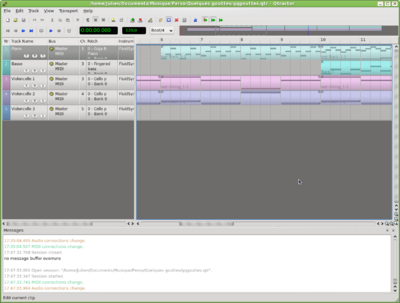
Installation automatique par Yum
Qtractor est disponible dans le Dépôt CCRMA.
# yum install qtractor
| Attention ! Cette version de Qtractor ne comprend pas le support des VST natifs. Les VST devront donc être utilisés par l'intermédiaire de dssi-vst. |
Compilation avec le support des VST natifs
| Attention ! Cette opération nécessite le téléchargement et l'utilisation de bibliothèques proprétaires appartenant à la société Steinberg. Elle n'est donc supportée ni par le projet Fedora, ni par Planet CCRMA. Il est par ailleurs interdit de redistribuer les fichiers téléchargés sur le site de Steinberg: ils devront donc être utilisés exclusivement pour votre usage personnel. |
- Créez un compte "Third-Party Developer" (développeur externe) sur le site de Steinberg. Téléchargez le VSTSDK version 2.4 après avoir lu et accepté la licence d'utilisation.
Récupérez les fichiers aeffectx.h et aeffect.h dans le repertoire vstsdk2.4/pluginterfaces/vst2.x/ et placez les dans le repertoire /usr/local/include.
- Récupérez les sources de la dernière version de Qtractor sur le site du projet.
- Résolution des dépendances:
# yum install qt-devel jack-audio-connection-kit-devel alsa-lib-devel libsndfile-devel ladspa-devel libvorbis-devel libmad-devel libsamplerate-devel rubberband-devel liblo-devel dssi-devel
- Ajout des fichiers de développement Qt4 à la variable path:
En 32 bits:
$ export PATH=$PATH:/usr/lib/qt4/bin/
Ou en 64 bits:
$ export PATH=$PATH:/usr/lib64/qt4/bin/
- Compilation:
Décompressez l'archive et placez vous dans le repertoire.
$ ./configure --prefix=/usr/ --with-vst=/usr/local/include $ make
Qtractor pourra être ensuite lancé avec la commande:
$ ./qtractor
- Installation système:
Cette opération nécessite les droits super-utilisateur. Il est au préalable conseillé de désinstaller les autres versions de Qtractor que vous pourriez avoir sur votre système.
# make install
Utilisation
Liaison avec JACK
Au démarrage de l'application, une session de JACK est lancé et vous aurez accès aux branchements en appuyant simplement sur la touche [F8]. Si vous voulez les autres options de JACK, il est tout de même préférable de lancer Qjackctl.
Le transport de JACK est également géré.
Gestions des instruments externes
Le menu « View > Buses » permet de gérer vos instruments externes Audio et Midi, en entrée ou en sortie, ceci aussi bien pour les instruments "réels" (micro, claviers, etc.) que "virtuels" (synthétiseurs comme ZynAddSubFX par exemple).
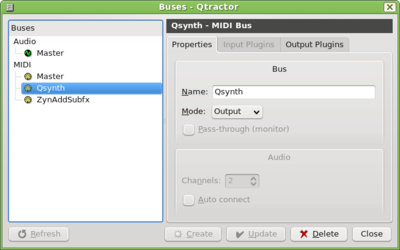
Une fois les bus créés, vous pouvez simplement les relier aux instruments correspondants grâce à JACK.
A la création d'une nouvelle piste, ou dans le menu de propriété d'une piste existante, vous pourrez définir et régler les instruments externes à utiliser.
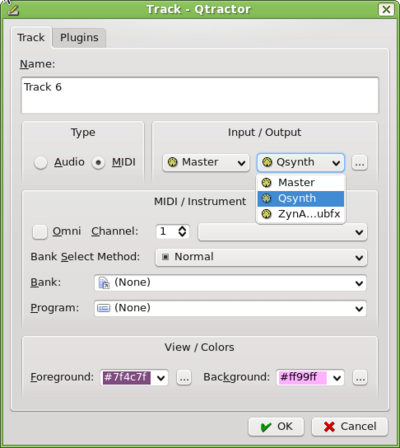
| Attention ! Qtractor est encore en développement et certaines fonctionnalités ne sont pas opérationnelles à 100%. Ainsi, si pendant l'édition d'une piste utilisant un synthétiseur externe, le son est bien renvoyé, ce n'est pas encore le cas au moment de la lecture du morceau. Cette fonctionalité fait partie de la feuille de route de développement du logiciel et devrait être bien implémentée dans une des toutes prochaines versions. |
Gestions des plugins
Le menu « View > Options... > Onglet Plugins » permet de définir les repertoires contenant vos plugins DSSI, LADSPA ou VST natifs.
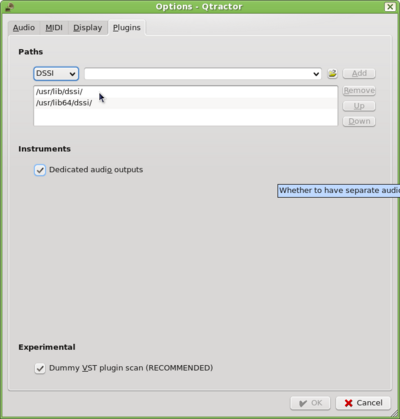
A la création d'une nouvelle piste, ou dans le menu de propriété d'une piste existante, vous pourrez ajouter, modifier, regler les plugins comme bon vous semble.
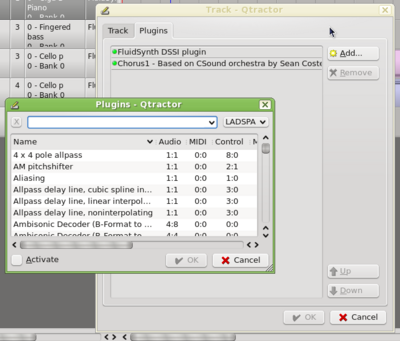
Enregistrement d'une piste audio
Après avoir créé une nouvelle piste audio, vous êtes assurés que vos branchements dans JACK sont corrects et que les réglages d'Alsa-mixer (ou de gnome-volume-control ou kmixer suivant votre environnement) sont bons, mettez simplement la piste en mode enregistrement.
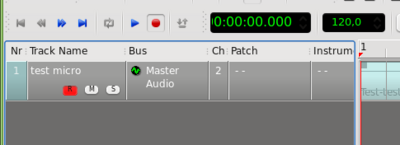
Création d'une piste MIDI
Après avoir créé une piste MIDI, vous pouvez, comme pour un instrument audio, brancher et enregistrer un clavier MIDI par exemple.
Il est également possible d'utiliser l'éditeur inclut dans Qtractor, disponible dans le menu « Edit > Clip > New »

Références et Liens
- Le site officiel:
http://qtractor.sourceforge.net/qtractor-index.html
- Le blog du développeur annonçant les nouvelles sorties:
- Qtractor sur LinuxMAO:
http://www.linuxmao.org/tikiwiki/tiki-index.php?page=Qtractor
- Le site de référence sur les VST natifs: